Gerenciando Configurações de Informações de Cobrança para Agências nos Estados Unidos
Última atualização: 9 de outubro de 2024
Isso inclui como agências e clientes abordam suas preferências de cobrança e pagamento. Agências nos Estados Unidos têm certas questões bancárias e fiscais a considerar. Este artigo detalhará como gerenciar as configurações de cobrança e pagamento na página de Informações de Cobrança.
| Este artigo se aplica apenas a clientes de Agências. Para clientes individuais, por favor, retorne à página inicial do centro de ajuda e procure outro artigo. |
Conteúdo do Artigo
- Compreendendo Este Documento
- Inserindo Informações de Pagamento do Stripe
- Editando Informações de Pagamento do Stripe Salvas
- Inserindo Informações de Pagamento da Conta Bancária
- Editando Informações de Pagamento da Conta Bancária Salvas
- Inserindo Informações de Pagamento com Cartão de Crédito
- Editando Informações de Pagamento com Cartão de Crédito Salvas
- Configurações Fiscais Internacionais
- Inserindo Informações do EIN
- Editando Informações do EIN
Usuários:
| Administradores | ✓ | |
| Gerentes de Empresa | ||
| Gerentes de Marketing | ||
| Gerentes de Vendas | ||
| Vendedores | ||
| Vendedores Jr. |
Compreendendo Este Documento
Esta documentação é destinada a mostrar como configurar as informações bancárias e as configurações de pagamento.
Esta documentação não contém informações sobre os muitos aspectos e o funcionamento interno do sistema de cobrança do Lead Gen & CRM. Essas informações estão localizadas em uma página de FAQ dedicada.
Consulte FAQs sobre o Novo Sistema de Cobrança para Agências ou entre em contato com o Suporte do Lead Gen & CRM para mais informações.
Inserindo Informações de Pagamento do Stripe
Para configurar a cobrança no Lead Gen & CRM, você precisará designar uma conta bancária na qual o Lead Gen & CRM depositará suas remessas de clientes.
Esteja ciente de que esta conexão é apenas para esses depósitos do Lead Gen & CRM, e essa conexão não será usada para cobrar sua agência.
Para designar contas bancárias e configurar a cobrança, você precisará integrar o Stripe com o Lead Gen & CRM.
Para inserir as informações bancárias através do Stripe, faça o seguinte:
- Clique
 Menu do Usuário > Configurações na barra de ferramentas superior.
Menu do Usuário > Configurações na barra de ferramentas superior. - Clique em Informações de Cobrança, localizado sob Minha Empresa no painel esquerdo.
- Clique em Conectar Sua Conta Bancária.
- Insira suas informações de pagamento na janela do Stripe que aparece.
- Selecione usar uma conta bancária ou um cartão de débito para pagamentos.
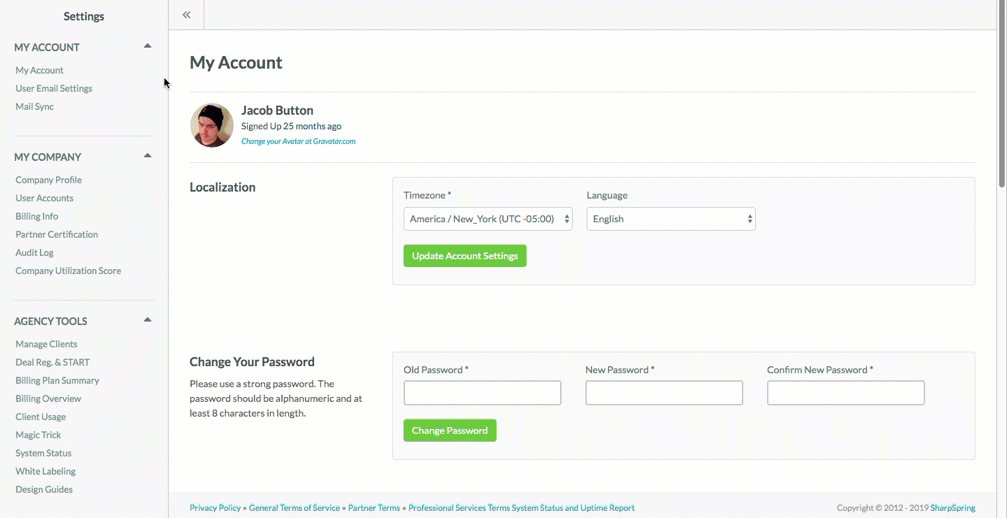
Consulte a documentação externa do Stripe para informações adicionais sobre como inserir informações no Stripe.
Nota: Se você voltar Voltar em seu navegador, precisará iniciar o processo de integração desde o início.
Editando Informações de Pagamento do Stripe Salvas
Pode haver um momento em que você precise editar suas informações de cobrança.
Para editar informações de conta bancária e pagamento salvas anteriormente, faça o seguinte:
- Clique
 Menu do Usuário > Configurações na barra de ferramentas superior.
Menu do Usuário > Configurações na barra de ferramentas superior. - Clique em Informações de Cobrança, localizado sob Minha Empresa no painel esquerdo.
- Clique em Editar informações de pagamento.
- Edite suas informações de pagamento conforme necessário.
- Clique em Salvar.
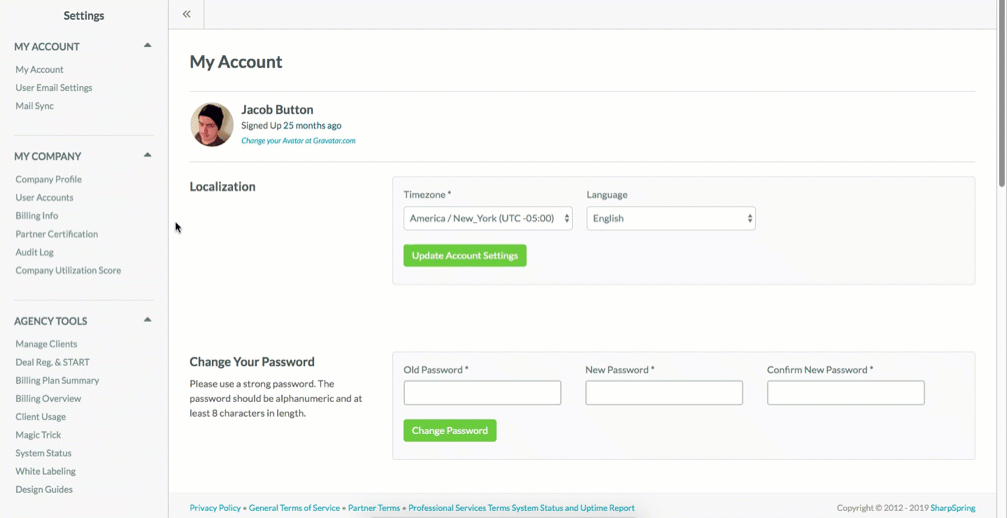
Você pode fechar a aba do navegador do Stripe assim que tiver configurado suas informações.
Consulte a documentação externa do Stripe para informações adicionais sobre como editar informações no Stripe.
Inserindo Informações de Pagamento da Conta Bancária
Assim como você inseriu informações de conta bancária para receber pagamentos de remessa do Lead Gen & CRM, você precisará inserir informações de conta bancária para pagar taxas de licença e serviços ao Lead Gen & CRM.
Você pode inserir informações de pagamento que utilizam uma conta bancária ou um cartão de crédito como método de pagamento principal. O Lead Gen & CRM recomenda fortemente o uso do método de pagamento por conta bancária, pois oferece taxas de transação mais baixas e não requer tantas atualizações nas informações de conta ou cobrança associadas.
Esteja ciente de que essas contas bancárias variam de acordo com a localização geográfica. Os Estados Unidos utilizam um serviço de câmara de compensação automatizada (ACH). Em contraste, a UE verifica números de contas bancárias internacionais (IBAN).
Quando o perfil da sua empresa está definido para os Estados Unidos, o Lead Gen & CRM exibirá o serviço ACH como uma opção de pagamento.
Inserindo Informações ACH
Ao inserir informações de conta bancária, você precisará fornecer o número de roteamento e as informações da conta ACH apropriadas para receber pagamentos.
Para inserir informações de conta bancária, faça o seguinte:
- Clique
 Menu do Usuário > Configurações na barra de ferramentas superior.
Menu do Usuário > Configurações na barra de ferramentas superior. - Clique em Informações de Cobrança, localizado sob Minha Empresa no painel esquerdo.
- Clique em ACH na seção Escolha um Método de Pagamento .
- Insira seu número de roteamento no campo Número de Roteamento .
- Insira seu número da conta no campo Número da Conta .
- Insira o nome aplicável no campo Nome Associado à Conta .
- Clique em Salvar.
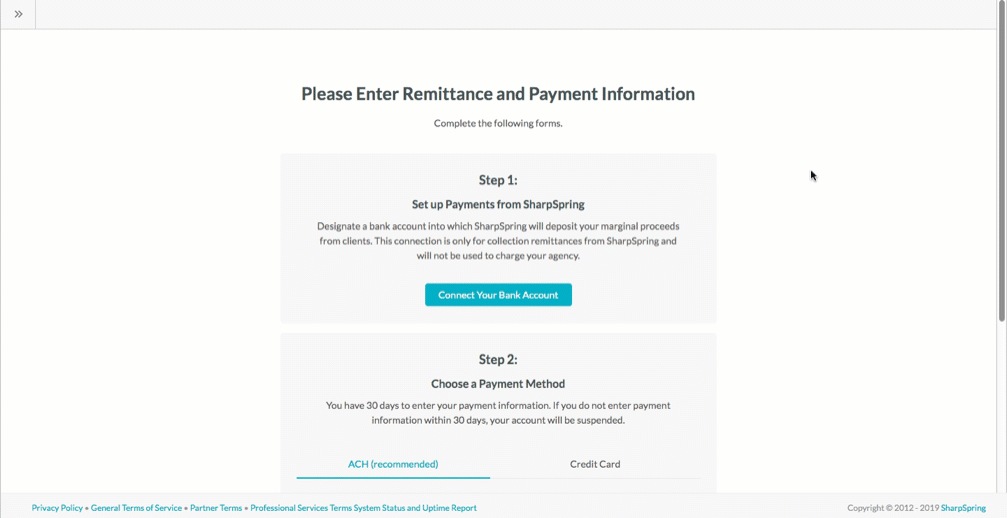
Uma vez salvo, você será redirecionado para a página de Informações de Cobrança.
Importante: Você terá 30 dias para inserir suas informações de pagamento assim que criar uma conta de agência no Lead Gen & CRM. Se você não inserir as informações de pagamento dentro de 30 dias, sua conta será suspensa.
Inserindo Micro Depósitos
Uma vez que você inseriu suas informações de conta bancária, precisará validar sua conta bancária. Isso é feito através de um processo de verificação em que dois pequenos depósitos monetários, conhecidos como micro depósitos, são feitos em sua conta bancária. De certa forma, isso é como validar um e-mail ao se inscrever em um serviço online.
Você precisará inserir esses dois micro depósitos na página de Informações de Cobrança para completar o processo de pagamento da conta bancária. Esteja ciente de que esses micro depósitos levarão de 1 a 2 dias úteis para aparecer em seu extrato online. No entanto, em certos casos, pode levar mais tempo para que esses micro depósitos apareçam em seu extrato online.
As informações de pagamento da conta bancária não serão utilizáveis durante o período entre a inserção das informações de pagamento da conta bancária e a validação dos micro depósitos. As informações de pagamento existentes serão utilizadas durante esse tempo.
Para inserir informações de micro depósitos, faça o seguinte:
- Insira informações de pagamento da conta bancária.
- Em outra aba do navegador, abra a conta bancária associada às suas informações de pagamento da conta bancária.
- Localize seu extrato online.
- Localize as duas entradas de micro depósitos.
- Na aba do navegador do Lead Gen & CRM, role até a seção Escolha um Pagamento.
- Insira um pequeno valor monetário nos campos Micro depósito 1 e Micro depósito 2.
- Clique em Salvar.
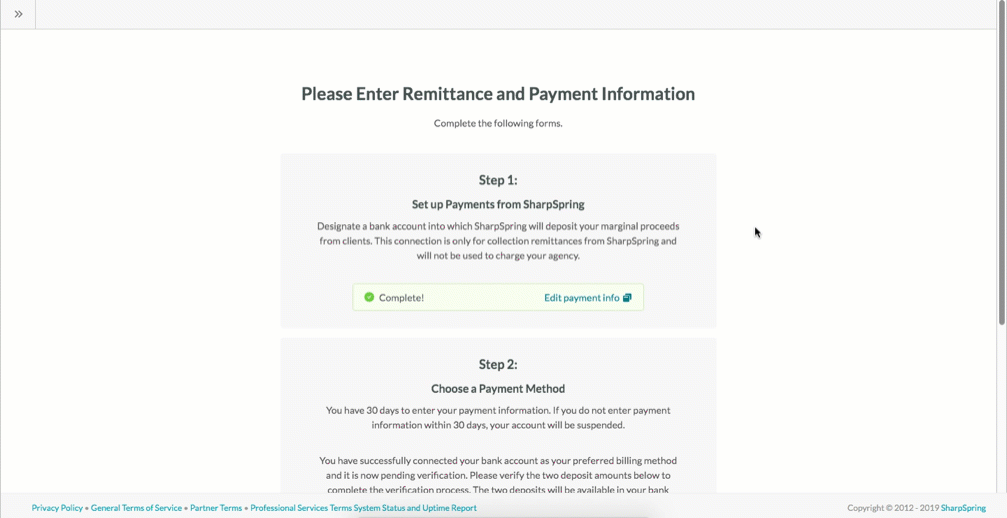
Cancelando a Verificação
Você pode cancelar a verificação da conta bancária a qualquer momento em que o processo de verificação da conta bancária for considerado pendente. Esteja ciente de que, embora o cancelamento permita que você conecte uma conta bancária diferente, o processo de verificação será reiniciado.
Isso significa que novos micro depósitos levarão alguns dias para aparecer no extrato online da nova conta bancária. Isso, por sua vez, significa que o processo de verificação levará ainda mais tempo para ser concluído.
Para cancelar a verificação da conta bancária, faça o seguinte:
- Insira informações de pagamento da conta bancária.
- Na aba do navegador do Lead Gen & CRM, role até a seção Escolha um Pagamento.
- Clique em Cancelar Processo de Verificação.
- Clique em Cancelar Verificação.
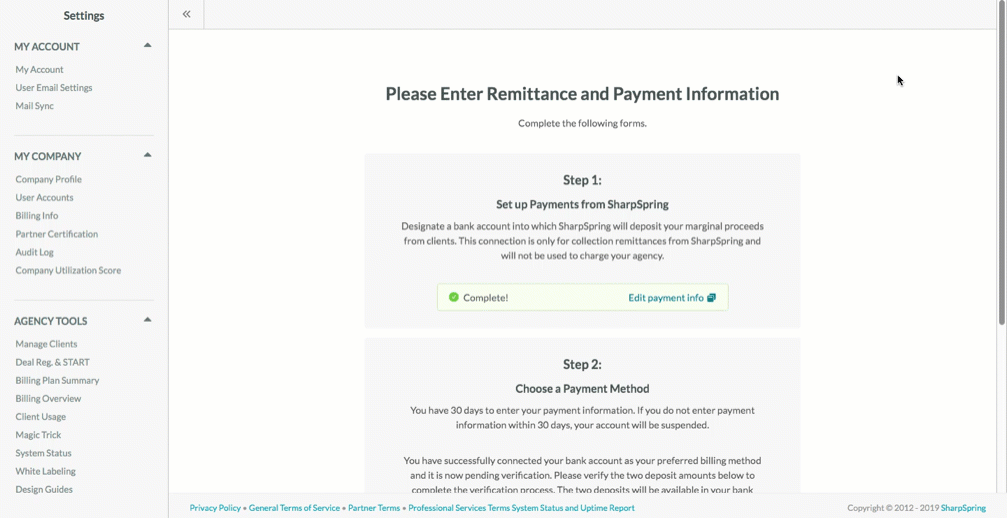
Uma vez cancelado, o método de pagamento reverterá para as informações de pagamento salvas mais recentes.
Editando Informações de Pagamento da Conta Bancária Salvas
Pode haver um momento em que você precise atualizar ou editar suas informações de pagamento da conta bancária.
Para editar suas informações de pagamento da conta bancária salvas, faça o seguinte:
- Clique
 Menu do Usuário > Configurações na barra de ferramentas superior.
Menu do Usuário > Configurações na barra de ferramentas superior. - Clique em Informações de Cobrança, localizado sob Minha Empresa no painel esquerdo.
- Clique em Editar/mudar.
- Selecione a aba ACH.
- Insira suas novas informações de conta bancária.
- Clique em Salvar.
- Aguarde de 1 a 2 dias úteis.
- Insira informações de micro depósitos.
- Clique em Salvar.
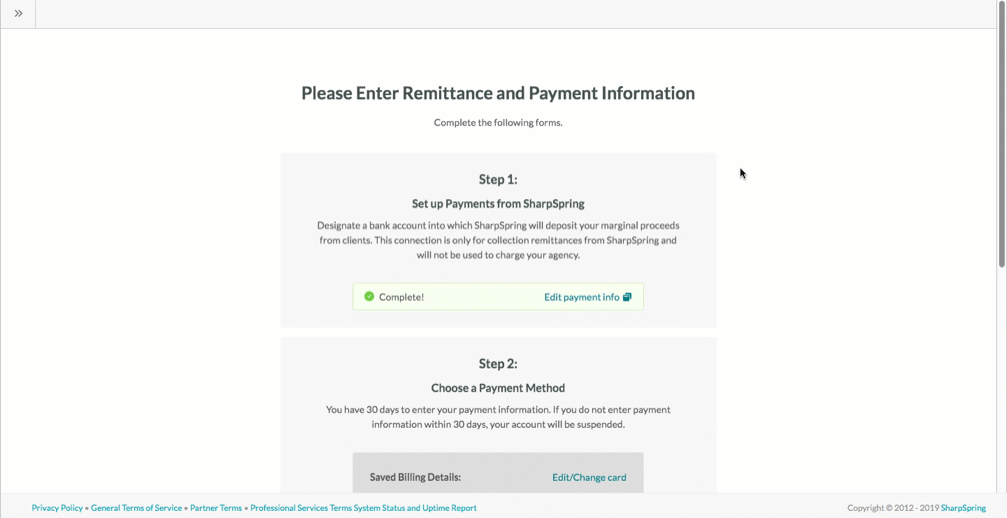
Ao salvar novas informações da conta bancária, sua conta recém-salva substituirá seu método de pagamento anterior. Esse método de pagamento continuará a ser utilizado até que o novo método de pagamento seja verificado. Esse processo de verificação de micro depósitos normalmente leva até 2 dias úteis, embora possa levar mais tempo.
Nota: Para cancelar quaisquer alterações nas suas informações, clique em Cancelar. Suas configurações voltarão para a conta bancária ou cartão de crédito mais recentes registrados.
Inserindo Informações de Pagamento com Cartão de Crédito
Se preferir, você pode usar um cartão de crédito em vez de uma conta bancária para fins de cobrança.
Para inserir informações do cartão de crédito, faça o seguinte:
- Clique
 Menu do Usuário > Configurações na barra de ferramentas superior.
Menu do Usuário > Configurações na barra de ferramentas superior. - Clique em Informações de Cobrança, localizado sob Minha Empresa no painel esquerdo.
- Clique em Cartão de Crédito na seção Escolha um Método de Pagamento.
- Insira o nome no cartão de crédito no campo Nome .
- Insira o endereço da rua atribuído ao endereço de cobrança do cartão de crédito no campo Endereço de Cobrança .
- Insira a cidade atribuída ao endereço de cobrança do cartão de crédito no campo Cidade .
- Insira o estado atribuído ao endereço de cobrança do cartão de crédito no campo Estado .
- Insira o código postal atribuído ao endereço de cobrança do cartão de crédito no campo Código Postal .
- Insira o país atribuído ao endereço de cobrança do cartão de crédito no campo País .
- Insira o número do cartão de crédito no campo Número do Cartão .
- Insira a data de validade do cartão de crédito no campo MM/AA .
- Insira o código de verificação do cartão de três dígitos (CVC) no campo CVC .
- Clique na caixa de seleção As informações fornecidas serão utilizadas de acordo com os termos do contrato do Stripe.
- Clique em Salvar.
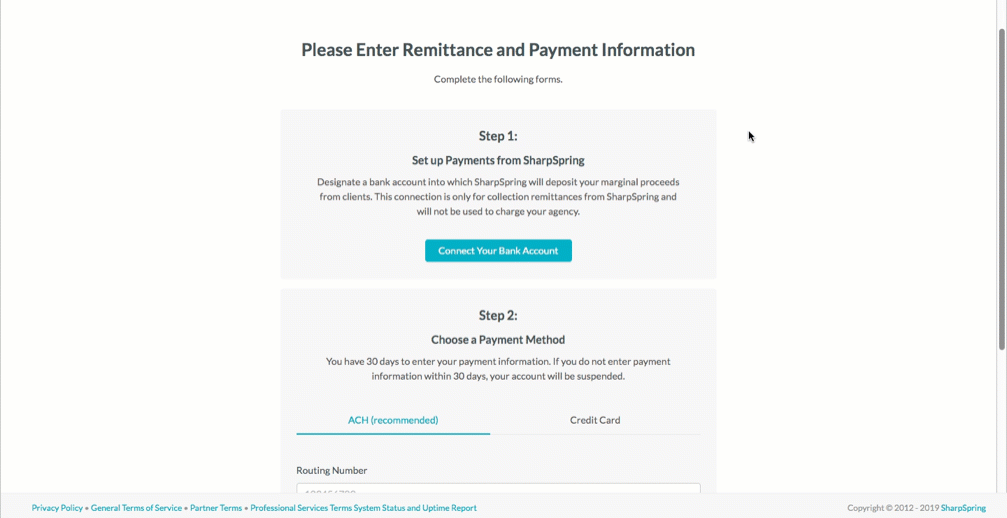
Nota: Se as informações do endereço de cobrança do seu cartão de crédito forem as mesmas que as do Perfil da Empresa, você pode clicar na caixa de seleção Usar o endereço da empresa para cobrança para preencher automaticamente esses campos.
Importante: Você deve clicar na caixa de seleção As informações fornecidas serão utilizadas de acordo com os termos do contrato do Stripe para salvar suas informações do cartão de crédito. Você terá 30 dias para inserir suas informações de pagamento assim que criar uma conta de agência no Lead Gen & CRM. Se você não inserir as informações de pagamento dentro de 30 dias, sua conta será suspensa.
Editando Informações de Pagamento com Cartão de Crédito Salvas
Pode haver um momento em que você precise atualizar ou editar suas informações de pagamento com cartão de crédito.
Para editar suas informações de pagamento salvas, faça o seguinte:
- Clique
 Menu do Usuário > Configurações na barra de ferramentas superior.
Menu do Usuário > Configurações na barra de ferramentas superior. - Clique em Informações de Cobrança, localizado sob Minha Empresa no painel esquerdo.
- Clique em Editar/mudar.
- Selecione a aba Cartão de Crédito.
- Insira suas novas informações do cartão de crédito.
- Clique em Salvar.
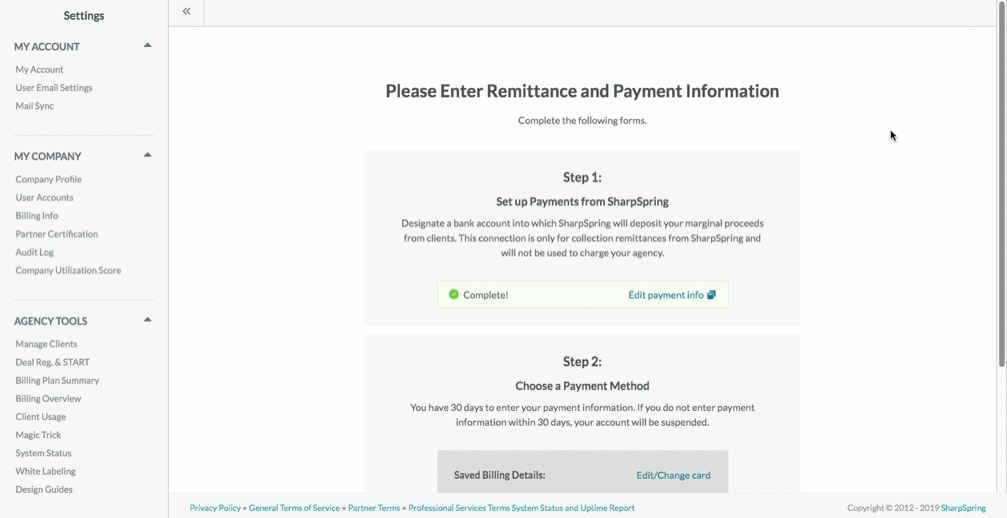
Ao salvar novas informações do cartão de crédito, seu cartão de crédito recém-salvo substituirá seu método de pagamento anterior. Assim que o sistema determinar que seu cartão de crédito está ativo e utilizável, o cartão de crédito será verificado. Esse processo de verificação normalmente é instantâneo, embora possa levar mais de alguns minutos para ser concluído.
Importante: Você deve clicar na caixa de seleção As informações fornecidas serão utilizadas de acordo com os termos do contrato do Stripe para salvar suas alterações.
Nota: Para cancelar quaisquer alterações nas suas informações, clique em Cancelar. Suas configurações voltarão para a conta bancária ou cartão de crédito mais recentes registrados.
Inserindo Informações do EIN
As empresas nos Estados Unidos têm números de identificação do empregador (EIN) individuais. Registrar seu EIN permitirá que sua agência o inclua ao baixar faturas imprimíveis.
Para inserir informações do EIN, faça o seguinte:
- Clique
 Menu do Usuário > Configurações na barra de ferramentas superior.
Menu do Usuário > Configurações na barra de ferramentas superior. - Clique em Informações de Cobrança, localizado sob Minha Empresa no painel esquerdo.
- Role até a seção Número de Identificação do Empregador .
- Insira seu EIN no campo Insira o EIN da sua agência .
- Clique em Salvar.
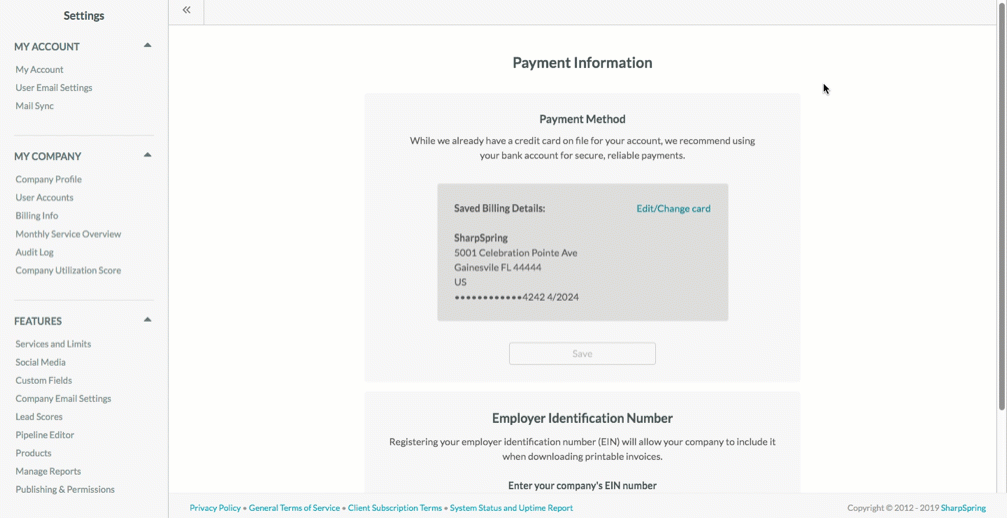
Editando Informações do EIN
Você pode editar suas informações do EIN conforme necessário.
Para editar informações do EIN, faça o seguinte:
- Clique
 Menu do Usuário > Configurações na barra de ferramentas superior.
Menu do Usuário > Configurações na barra de ferramentas superior. - Clique em Informações de Cobrança, localizado sob Minha Empresa no painel esquerdo.
- Role até a seção Número de Identificação do Empregador
. - Clique em Editar/mudar.
- Insira seu novo EIN no campo Insira o EIN da sua agência
. - Clique em Salvar.
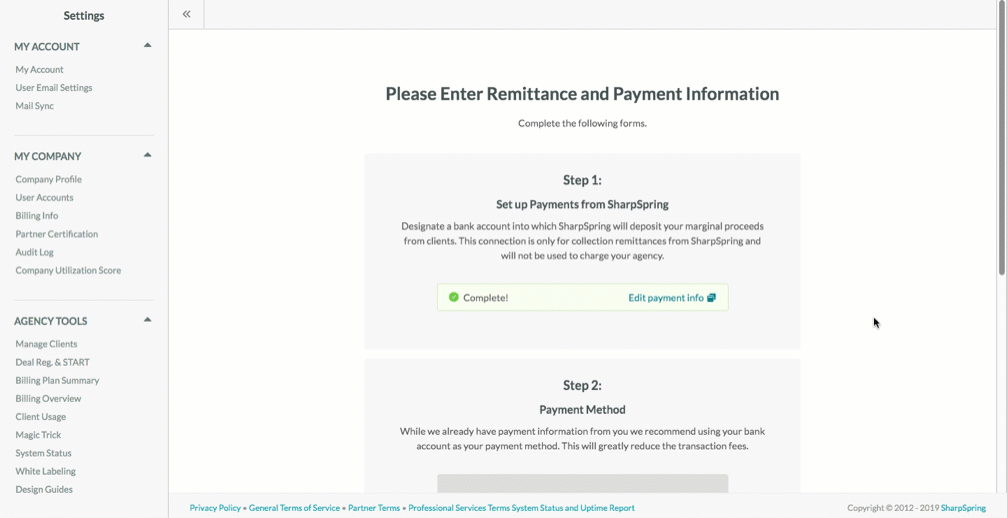
Configurações Fiscais Internacionais
Ao lidar com clientes internacionais, esteja ciente de que as leis fiscais dos EUA se aplicam em certas circunstâncias. A tabela a seguir fornece informações sobre as configurações fiscais para uso internacional:
| Agência | Cliente | Configuração | Agência | Cliente | Configuração | |||||||||
|
Estados Unidos |
Austrália | Nenhuma |
Austrália |
Estados |
Isento de Imposto dos EUA |
|||||||||
|
Estados Unidos |
Canadá | Nenhuma |
Canadá |
Estados |
Isento de Imposto dos EUA |
|||||||||
|
Estados Unidos |
União |
Nenhuma |
União |
Estados |
Isento de Imposto dos EUA |
|||||||||
|
Estados Unidos |
Nova Zelândia |
Nenhuma |
Nova |
Estados |
Isento de Imposto dos EUA |
|||||||||
|
Estados Unidos |
Estados Unidos |
Isento de Imposto dos EUA |
|
|
|
|||||||||
Ao aplicar impostos, esteja ciente do seguinte:
- Transações internas para os Estados Unidos são baseadas no estado de um cliente, com leis variáveis
- Geralmente, para agências nos Estados Unidos, essas leis fiscais não se aplicam a clientes internacionais
- Agências internacionais com clientes nos Estados Unidos precisarão respeitar essas leis fiscais variáveis